Instalar WhatsApp Messenger en Digit 4G Defender
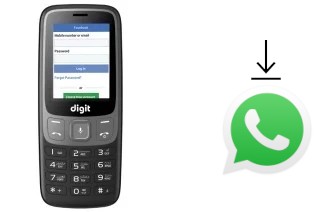
Cómo instalar WhatsApp en un Digit 4G Defender
WhatsApp es una aplicación de mensajería instantánea perteneciente desde 2016 a Meta, se trata de la aplicación de mensajería más utilizada en el mundo es por ello que es muy útil tenerla instalada en tu Digit 4G Defender.
En este tutorial te proporcionaremos instrucciones para instalar y configurar WhatsApp en un 4G Defender en unos minutos y en unos simples pasos.
Meta, empresa propietaria de WhatsApp ha decidido dejar de trabajar con el sistema operativo KaiOS por lo que desde 2025 la aplicación no está disponible en la tienda de aplicaciones y no es posible descargarla.
Tabla de contenidos:
Tiempo estimado: 5 minutos.
1- Primer paso:
Instalar WhatsApp en tu 4G Defender es una tarea muy sencilla y que solo te llevará unos minutos. En primer lugar busca la aplicación "Store" usando las teclas de dirección en la pantalla de inicio del Digit 4G Defender y pulsa OK para abrirla.
![]()

2- Segundo paso:
Usando las teclas de derecha e izquierda busca “Social” y pulsa OK o utiliza el buscador, se trata del icono de la lupa. Busca "WhatsApp" pulsa "Obtener" o “Instalar” para comenzar la descarga de la aplicación de mensajería.

3- Tercer paso:
Tardará unos minutos o segundos dependiendo de tu conexión a internet, ya que tendrá que descargarse varios megas.
4- Cuarto paso:
Una vez instalada te aparecerá la opción de "Abrir", si lo deseas puedes volver a la pantalla de inicio de tu Digit 4G Defender, tendrás el icono verde de WhatsApp en esta pantalla, si no lo encuentras mueve a la derecha con las teclas de dirección hasta encontrarlo. Abre WhatsApp.
5- Quinto paso:
Acepta los términos y condiciones de WhatsApp, pulsa "Aceptar y continuar".

6- Sexto paso:
Introduce tu número de teléfono, comprueba que el prefijo corresponde a tu país. Recibirás un SMS en ese número de teléfono por lo que debe ser correcto y debes tener acceso a ese número, si es el número de teléfono de tu 4G Defender la app leerá automáticamente el SMS y confirmará que es correcto, en caso de que no esa así debes introducir el código recibido por SMS.
Pulsa Ok o Siguiente.

7- Séptimo paso:
Introduce tu nombre de usuario, el nombre que quieres que le aparezca a tus contactos en WhatsApp. También puedes subir una foto para que te reconozcan.
8- Octavo paso:
Pulsa continuar y ya está, ya tienes WhatsApp instalado y configurado en tu 4G Defender con el sistema operativo KaiOS.
Empieza a escribir a tus contactos pulsando el botón +.
En tu 4G Defender podrás almacenar las fotos y videos de WhatsApp gracias a su memoria interna de 4 GB.
Podrás conectar tu 4G Defender mediante Wifi gracias a su conectividad Si y descargar todas las fotos y videos de WhatsApp.
Podrás tener dos cuentas de WhatsApp en tu 4G Defender gracias a sus 2 tarjetas SIM con la que podrás tener 2 números de teléfono.
¿Quieres instalar WhatsApp Business en un Digit 4G Defender?
El procedimiento es el mismo, simplemente busca "WhatsApp Business" en la tienda de aplicaciones de tu Digit y descárgalo. WhatsApp Business es la versión para empresas de WhatsApp, con ella podrás hablar con tus clientes a través de esta app de mensajería. Podrás tener las dos aplicaciones instaladas en el mismo dispositivo 4G Defender.

